随着手机摄影和社交媒体的普及,许多人都喜欢用手机拍摄视频和照片来记录生活中的美好瞬间,有时候我们可能会遇到拍摄不满意或需要替换的情况。比如我们可能想要替换手机视频的部分内容,或者在剪映照片中更换某个元素。如何进行这样的操作呢?本文将为大家介绍手机视频草稿如何替换视频以及剪映照片怎么替换的方法。无论是拍摄者还是爱好者,都可以轻松掌握这些技巧,让自己的作品更加完美。
剪映照片怎么替换
步骤如下:
1.在剪映上打开剪辑界面,然后点选“视频素材”。
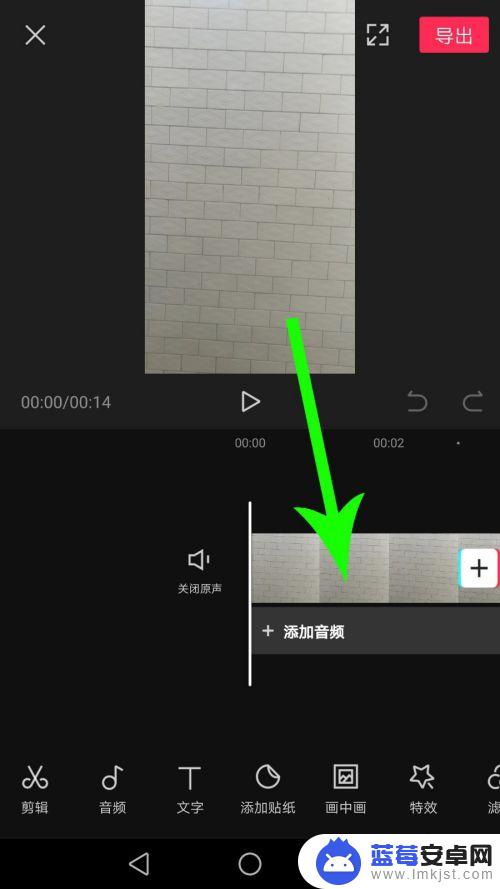
2.选中视频素材后向左滑动工具栏,然后点击“替换”。
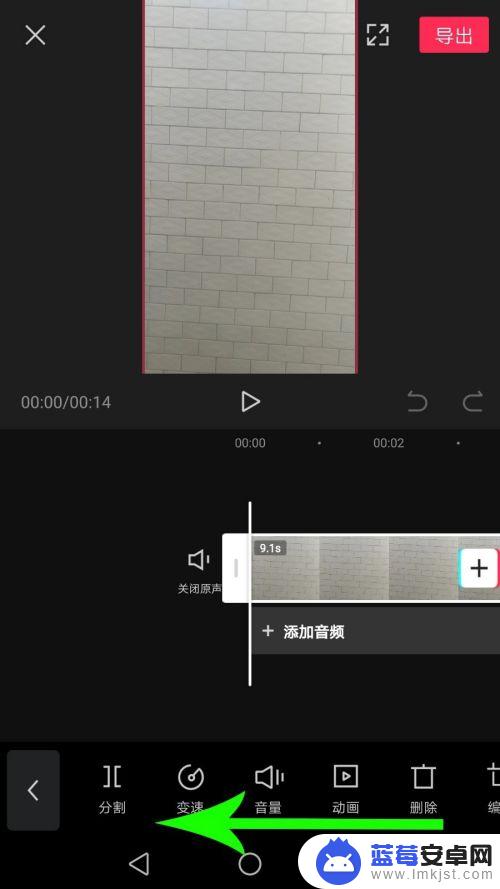
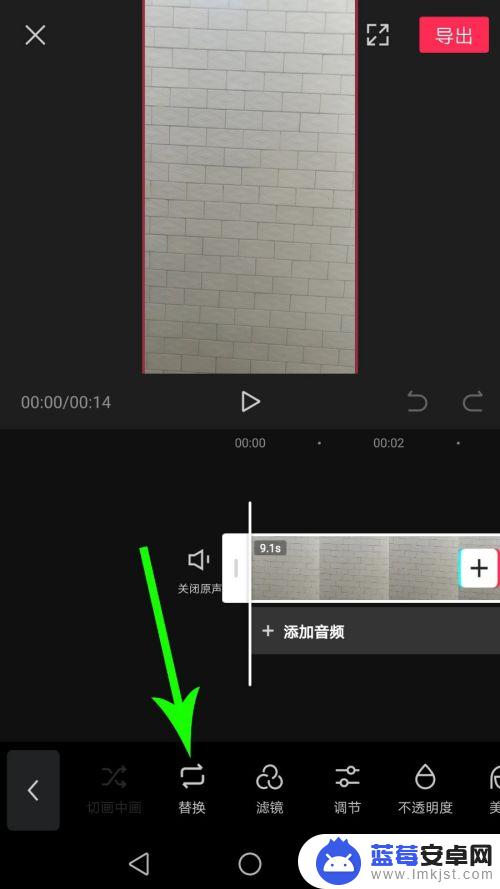
3.打开照片视频界面点击“新视频素材”,然后拖动选框截取视频片段。接着点击“确认”即可完成视频替换。
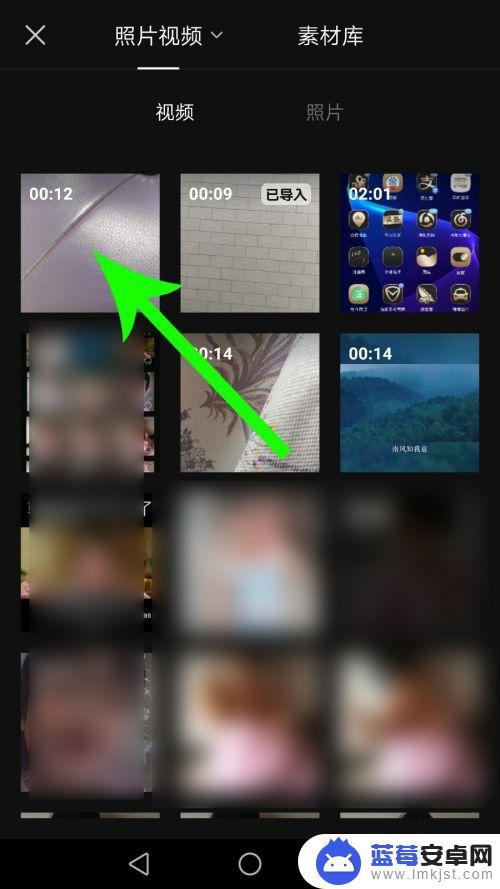
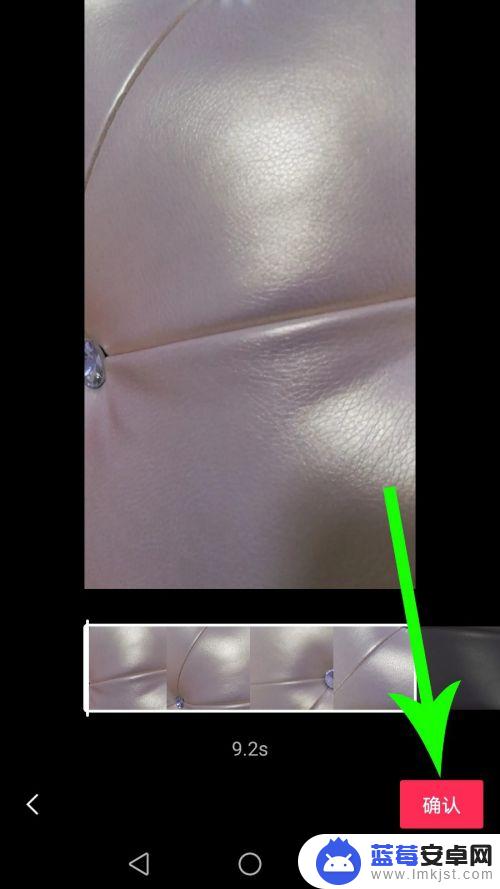
4.打开剪辑界面向左滑动素材,然后点击“照片素材”。
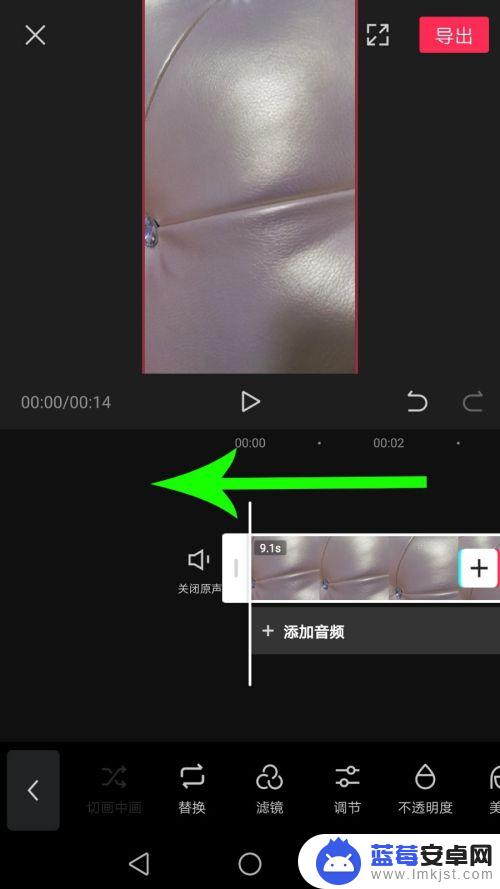
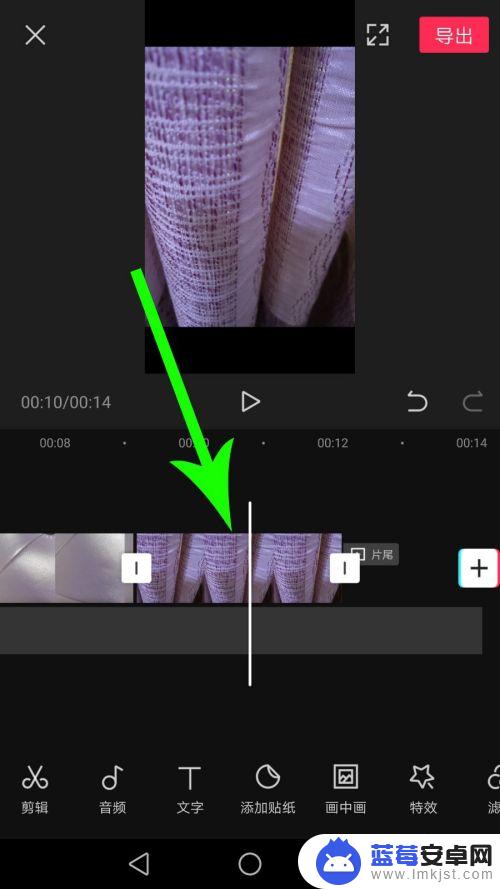
5.选中照片素材后向左滑动工具栏,然后点击“替换”。
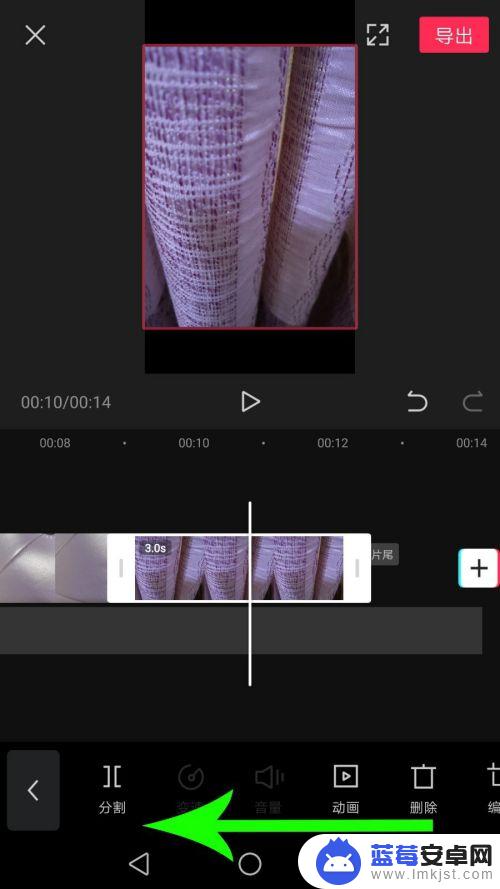

6.打开照片视频界面点击“新照片素材”即可完成照片替换。
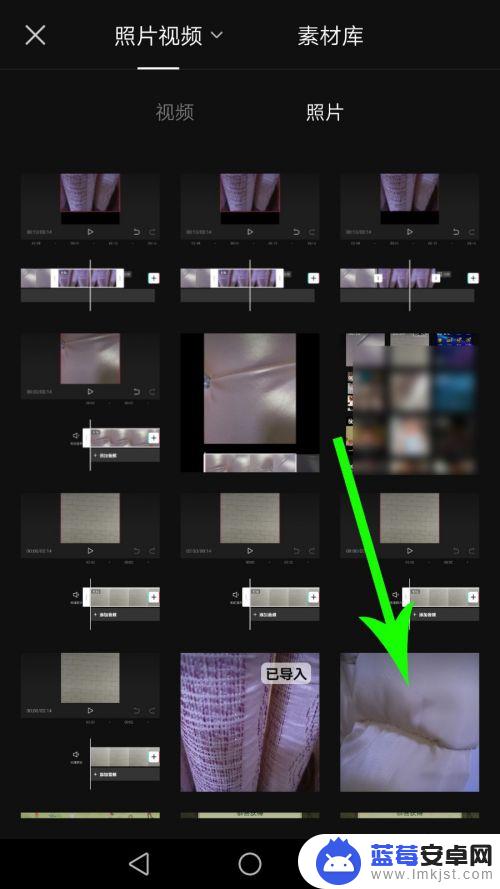
以上是关于如何替换视频的手机视频草稿的全部内容,如果有不清楚的用户,可以按照小编的方法进行操作,希望对大家有所帮助。












